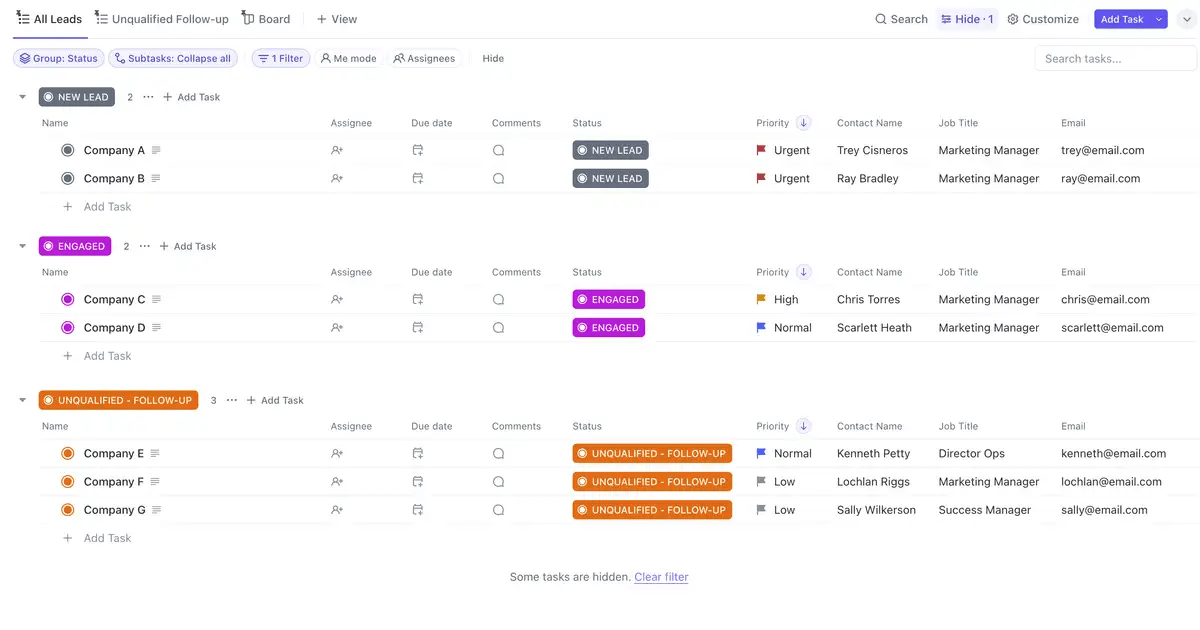Bisnis Anda sedang berkembang. Kami mengerti. Namun, tantangan dalam mengelola data juga semakin besar—mengelompokkan kontak, mempersonalisasi pesan, dan menjalankan kampanye yang ditargetkan.
Anda selalu berada di tengah-tengah kesibukan, tapi itu bagian dari perjuangan, kan?
Tidak harus seperti itu.
Yang Anda butuhkan adalah sistem yang kuat untuk membantu Anda mengambil kendali dan memaksimalkan data Anda.
Berita baiknya, solusi CRM (Customer Relationship Management) dapat mengatasi hal itu, dan Anda tidak perlu menggunakan perangkat lunak yang mahal atau rumit untuk memulainya.
Sebenarnya, Anda bahkan dapat membuat templat CRM sendiri menggunakan alat sederhana seperti Google Sheets atau Excel—lebih mudah dari yang Anda bayangkan.
Dalam posting blog ini, kami akan memandu Anda langkah demi langkah melalui proses pengaturan CRM di kedua platform. Selain itu, kami akan memperkenalkan Anda pada empat templat CRM Google Sheets dan Excel yang mudah digunakan, yang mungkin tepat sesuai kebutuhan Anda.
Tapi itu belum semuanya. Tetaplah di sini untuk mendapatkan bonus perangkat lunak CRM B2B yang akan membawa saluran penjualan dan pembangunan hubungan pelanggan Anda ke level berikutnya.
Ayo kita mulai. 🚀
Cara Membuat CRM Menggunakan Google Sheets
1. Buka browser web Google dan ketik ‘sheet. new’ untuk membuat lembar kerja Google baru.
2. Setelah spreadsheet terbuka, klik bidang nama di pojok kiri atas, ganti ‘Untitled spreadsheet’ dengan nama yang sesuai, dan tekan ‘Enter. ’

3. Ubah nama tab di bagian bawah dengan mengklik kanan pada tab tersebut (biasanya bernama ‘Sheet1’), pilih ‘Ubah Nama’, dan berikan nama yang relevan.

4. Pada baris pertama, atur header untuk data CRM yang akan Anda lacak. Header yang disarankan dapat mencakup ID Klien, Nama, Informasi Kontak, Status, Sumber Prospek, Ditugaskan Kepada, dan sebagainya, seperti yang ditunjukkan pada tangkapan layar di bawah ini.

💡Tips Pro: Tebalkan baris header dan berikan warna latar belakang agar mudah diidentifikasi.
5. Sekarang, bekukan baris header agar tetap terlihat meskipun Anda menggulir ke bawah lembar kerja. Untuk melakukannya, pilih baris pertama, klik ‘View’ di bilah menu, lalu pilih ‘Freeze’ dan pilih ‘1 row’

6. Di kolom 'ID Klien' (A), tambahkan rumus berikut di sel A2 untuk menghasilkan ID secara otomatis saat Anda menambahkan nama klien (di Kolom C):
‘=IF(C2=””, “”, TEXT(ROW(A1), “C000”))’

7. Seret rumus ke bawah untuk mencakup baris-baris tambahan untuk entri di masa depan. Saat nama baru ditambahkan ke lembar kerja, sistem secara otomatis menghasilkan ID Klien.

8. Masukkan data sampel untuk menguji fungsi CRM Anda. Anda dapat mengisinya dengan informasi tingkat atas yang Anda miliki tentang pelanggan Anda.

9. Selanjutnya, buat lembar kerja baru dalam file yang sama dengan mengklik tanda plus (+) di pojok kiri bawah dan beri nama ‘Dropdowns’

10. Di lembar kerja baru ini, daftar opsi untuk kolom seperti ‘Status’ (misalnya, Prospek Baru, Dalam Proses, Ditutup) dan ‘Sumber Prospek’ (misalnya, Rujukan, Situs Web, Acara). Isi kolom-kolom tersebut.

11. Sekarang, kembali ke lembar CRM utama Anda dan pilih kolom yang ingin Anda lacak. Untuk contoh ini, mari pilih ‘Status’ (misalnya, Kolom H).
12. Di menu atas, navigasikan ke ‘Data,’ lalu pilih ‘Validasi Data’ dari menu dropdown.

13. Pane ‘Aturan validasi data’ akan terbuka di sisi kanan. Klik ‘Tambahkan aturan.’

14. Di pengaturan 'Validasi Data', di bawah 'Kriteria', pilih 'Daftar dropdown (dari rentang).'

15. Untuk rentang, ketik ‘Dropdowns!A1:A’ (ini merujuk pada opsi ‘Status’ Anda di lembar ‘Dropdowns’). Ini akan menampilkan opsi Anda dalam daftar dropdown. Klik ‘Selesai’

16. Ulangi proses di atas untuk kolom ‘Sumber Prospek’. Masukkan rentang ‘Dropdowns!B1:B’ (yang merujuk pada opsi ‘Sumber Prospek’ Anda di lembar ‘Dropdowns’).
Menu tarik-turun akan terlihat seperti ini di lembar utama untuk 'Sumber Prospek:'

Setelah ini, CRM Anda sudah siap dan siap untuk pengelolaan klien dasar.
Cara Membuat CRM Menggunakan Excel
1. Buka Microsoft Excel dan pilih ‘Blank Workbook’ untuk membuat templat CRM Excel gratis.

2. Setelah buku kerja terbuka, buka File > Simpan Sebagai dan simpan file Anda dengan nama yang relevan, seperti ‘Buku Kerja CRM’

Ubah nama tab di bagian bawah dengan mengklik kanan pada tab tersebut (biasanya bernama ‘Sheet1’), pilih ‘Rename’, dan berikan nama yang relevan.

3. Buat header untuk data CRM di baris pertama lembar kerja.
Kolom umum yang mungkin termasuk ID Klien, Nama, Informasi Kontak, Status, Sumber Prospek, Ditugaskan Kepada, dan sebagainya, seperti yang ditunjukkan pada tangkapan layar di bawah ini.

💡Tips Pro: Format header dengan menebalkan teks dan menerapkan warna latar belakang untuk visibilitas yang lebih baik. Anda dapat melakukannya dengan memilih seluruh baris, lalu pergi ke ikon 'Warna latar belakang' di bilah alat, dan menggunakan warna pilihan Anda.
4. Untuk menjaga agar header tetap terlihat saat menggulir data, buka tab ‘View’ dan pilih ‘Freeze Panes > Freeze Top Row’. Ini akan mengunci baris header di tempatnya.

5. Di kolom 'ID Klien' (A), masukkan rumus ini di sel A2 untuk secara otomatis menghasilkan ID unik untuk setiap klien:
‘=IF(B2=””,””,TEXT(ROW(A2)-1,”C000″))’

Setelah kolom 'Nama' (kolom B) diisi, rumus ini akan menghasilkan ID klien unik.
6. Seret rumus ke bawah melalui sebanyak baris yang diperlukan. Hal ini akan memastikan setiap pelanggan baru mendapatkan ID unik saat nama mereka dimasukkan.
7. Masukkan data sampel untuk menguji fungsi CRM Anda. Anda dapat mengisinya dengan informasi tingkat atas yang Anda miliki tentang pelanggan Anda.

8. Tambahkan lembar kerja baru ke buku kerja Anda dengan mengklik ikon (+) di bagian bawah dan beri nama ‘Dropdowns’

9. Di lembar kerja baru ini, daftar opsi untuk kolom seperti ‘Status’ (misalnya, Prospek Baru, Dalam Proses, Ditutup) dan ‘Sumber Prospek’ (misalnya, Rujukan, Situs Web, Acara). Isi kolom-kolom tersebut.

10. Sekarang, kembali ke lembar CRM utama dan pilih kolom yang ingin Anda lacak. Untuk contoh ini, mari pilih ‘Status’ (misalnya, Kolom H).
11. Buka tab ‘Data’ dan klik ‘Validasi Data’

12. Di kotak dialog 'Data Validation', pada tab 'Settings', pilih 'List' dari menu dropdown 'Allow'.

13. Di bidang ‘Sumber’, ketik: ‘=Dropdowns!$A$2:$A$11. ’

Ini akan membuat daftar dropdown berdasarkan nilai dari lembar ‘Dropdowns’ Anda. Tekan ‘OK’
14. Ulangi proses yang sama untuk kolom ‘Sumber Prospek’, tetapi kali ini, merujuk ke daftar di kolom B lembar ‘Dropdowns’.
Anda kini dapat mengisi sumber prospek dan status di lembar utama ‘ClickUp CRM’.
Sekarang setelah kita membahas cara membuat spreadsheet CRM di Excel, mari kita lihat bagaimana template CRM yang sudah jadi dapat membantu Anda mencapai tujuan tersebut dengan lebih cepat.
Template CRM Google Sheets dan Excel
1. Dashboard Penjualan Bulanan oleh Hubspot

Dashboard Penjualan Bulanan HubSpot menawarkan solusi praktis jika Anda bosan mengelola angka penjualan di spreadsheet.
Tersedia untuk Excel dan Google Sheets, memungkinkan Anda mengubah data penjualan mentah menjadi wawasan yang jelas dan dapat ditindaklanjuti tanpa perlu pelacakan manual.
Anda dapat menetapkan, mengelompokkan, dan memantau metrik kritis untuk perbandingan dan analisis yang mudah, mengatur dasbor untuk menampilkan informasi paling penting terlebih dahulu, serta menambahkan fitur interaktif seperti filter, slicer, dan opsi drill-down untuk menganalisis data secara lebih mendalam.
2. Template CRM untuk Excel oleh Salesflare

Template CRM Salesflare untuk Excel menawarkan cara yang jelas dan terstruktur untuk mengoptimalkan proses penjualan Anda. Anda dapat mengelola anggota tim, menetapkan KPI, dan memilih kapan Anda akan menerima pengingat untuk mengikuti perkembangan prospek.
Data penting seperti ukuran transaksi, tanggal penutupan yang diperkirakan, dan perwakilan penjualan yang mengelola transaksi sudah terintegrasi dalam templat alur penjualan ini. Hal ini membantu Anda meramalkan pendapatan, menunjukkan kinerja perwakilan penjualan Anda, membantu Anda mengevaluasi kinerja konversi, dan banyak lagi.
💡Tips Pro: Lihat 10 Template Pipeline Penjualan Gratis ini untuk meningkatkan efisiensi penjualan Anda dan menutup lebih banyak transaksi.
3. CRM Sederhana oleh OneSheet CRM

Alat CRM gratis lainnya yang dirancang khusus untuk Google Sheets adalah Simple CRM oleh OneSheet CRM. Alat ini dirancang khusus untuk bisnis kecil untuk membantu mengorganisir kontak, melacak penjualan, dan menutup lebih banyak transaksi dengan usaha yang lebih sedikit.
Yang perlu Anda lakukan hanyalah mendaftar di alat tersebut dan memasukkan atau menempelkan data Anda. Berbeda dengan beberapa templat CRM Excel, alat ini akan secara otomatis menyimpan perubahan, jadi Anda tidak perlu khawatir kehilangan informasi apa pun.
4. Template CRM untuk Tingkat Konversi Penjualan oleh ActiveCampaign

Jika Anda mencari cara efisien untuk meningkatkan penjualan secara cepat, maka templat CRM untuk Tingkat Konversi Penjualan dari ActiveCampaign tidak akan mengecewakan.
Ini menciptakan sumber informasi tunggal yang akurat untuk semua prospek penjualan Anda, termasuk informasi kontak mereka, tahap perjalanan pembelian, dan lainnya. Dengan begitu, Anda selalu memiliki informasi yang akurat dan relevan di ujung jari Anda untuk menutup penjualan dan menganalisis metrik penting.
Ini adalah salah satu templat CRM gratis yang kompatibel dengan Google Sheets dan Excel.
Batasan CRM di Google Sheets dan Excel
Meskipun kedua alat ini bagus karena gratis dan mudah digunakan, mereka tidak ideal untuk mengelola CRM yang lengkap dalam jangka panjang. Berikut alasannya:
1. Kurangnya otomatisasi
Entri data manual dan pembaruan di Google Sheets dan Excel dapat memakan waktu. Meskipun otomatisasi dasar dapat diatur melalui rumus atau skrip, hal ini memerlukan pengetahuan teknis. Hal ini tidak memiliki otomatisasi alur kerja yang mulus yang disediakan oleh CRM khusus dan alat dalam tumpukan teknologi penjualan.
2. Skalabilitas terbatas
Mengelola dataset besar di alat-alat ini menjadi lambat dan rumit seiring pertumbuhan basis pelanggan Anda. Pencarian, penyaringan, dan analisis data dapat menjadi tidak efisien, terutama dengan ribuan entri. Masalah kinerja seperti freeze atau crash sering terjadi saat spreadsheet mencapai batas kemampuannya.
3. Laporan dan analisis yang terbatas
Membuat laporan dan dasbor di kedua alat tersebut memerlukan pengaturan manual. Fitur lanjutan seperti pembuatan proses S&OP kustom, analisis data real-time, dan laporan kemajuan visual tidak tersedia atau memerlukan solusi alternatif yang rumit, yang dapat membingungkan.
Baca Lebih Lanjut: Cara Membuat Rencana Penjualan dan Operasional (S&OP) (+Template)
4. Tidak ada fitur kolaborasi bawaan
Kedua alat ini memungkinkan Anda berbagi spreadsheet dan berkolaborasi secara real-time, tetapi tidak menawarkan fitur khusus CRM seperti penugasan tugas dan pemberitahuan.
Hal ini membuat pelacakan tanggung jawab menjadi sulit, terutama dalam lingkungan multi-pengguna di mana kontrol versi dan pembaruan real-time sangat penting.
5. Tidak ada alat komunikasi terintegrasi
Google Sheets dan Excel tidak memiliki integrasi email, telepon, atau pesan bawaan, sehingga Anda harus mencatat riwayat komunikasi secara manual. Hal ini meningkatkan kemungkinan terlewatnya titik kontak, yang berdampak pada efisiensi komunikasi secara keseluruhan.
Alternatif Terbaik untuk Spreadsheet CRM: ClickUp
Setelah kita membahas area di mana penggunaan Google Sheets CRM dan spreadsheet Excel memiliki keterbatasan, tugas selanjutnya adalah mencari alternatif yang intuitif dan skalabel.
Tapi bagaimana cara memilih CRM yang paling sesuai dengan bisnis Anda?
CRM berbasis cloud, yang juga dikenal sebagai SaaS CRM (CRM Software as a Service), populer di kalangan perusahaan modern karena kemudahan penggunaannya dan aksesibilitasnya. Solusi SaaS CRM yang dapat mengatasi kekacauan, menyoroti peluang yang kemungkinan besar akan ditutup, dan mendorong pertumbuhan bisnis Anda adalah ClickUp.
Jika memecah sekat dan mempromosikan kerja sama tim dengan fitur CRM kolaboratif menjadi prioritas, maka ClickUp CRM tidak akan mengecewakan.

ClickUp CRM adalah ruang kerja terpadu yang menggabungkan sistem manajemen hubungan pelanggan berbasis cloud dengan manajemen tugas, berbagi dokumen, penyimpanan data, dan fitur lainnya. Anda dapat membuat Bidang Kustom, alur kerja, dan tampilan di platform yang paling sesuai dengan preferensi dan kebutuhan operasional Anda.
Anda juga dapat mendefinisikan tugas, menetapkan tanggal jatuh tempo, dan membagikannya kepada anggota tim dengan fitur ClickUp Assign Comments di satu tempat terpusat.
Selain itu, Anda dapat memperoleh wawasan yang dapat ditindaklanjuti dengan Dashboard ClickUp. Fitur ini memungkinkan Anda memilih dari lebih dari 50 widget dashboard yang dapat disesuaikan untuk membuat tampilan tingkat tinggi dari metrik kritis, seperti ukuran rata-rata transaksi, kinerja penjualan, nilai seumur hidup pelanggan, dan lainnya.

Anda dapat mengundang pelanggan ke ClickUp sebagai tamu dan berbagi portal klien untuk pembaruan proyek secara real-time. Integrasikan Dashboard Anda dengan berbagai alat sehari-hari, seperti Salesforce dan Zoho, untuk meningkatkan kemampuan Anda dalam melacak dan menganalisis data penjualan.
Ingin mendapatkan wawasan dari Dashboard Anda dalam hitungan detik?
ClickUp Brain dapat dengan cepat menjawab pertanyaan Anda tentang proyek, dokumen, dan kontak tanpa perlu Anda mencari informasi secara aktif.
Anda juga dapat menggunakan alat AI Writer for Work untuk membuat komunikasi, proposal, dan email yang akurat dan sesuai dengan nada, memastikan interaksi klien yang berkualitas tinggi.
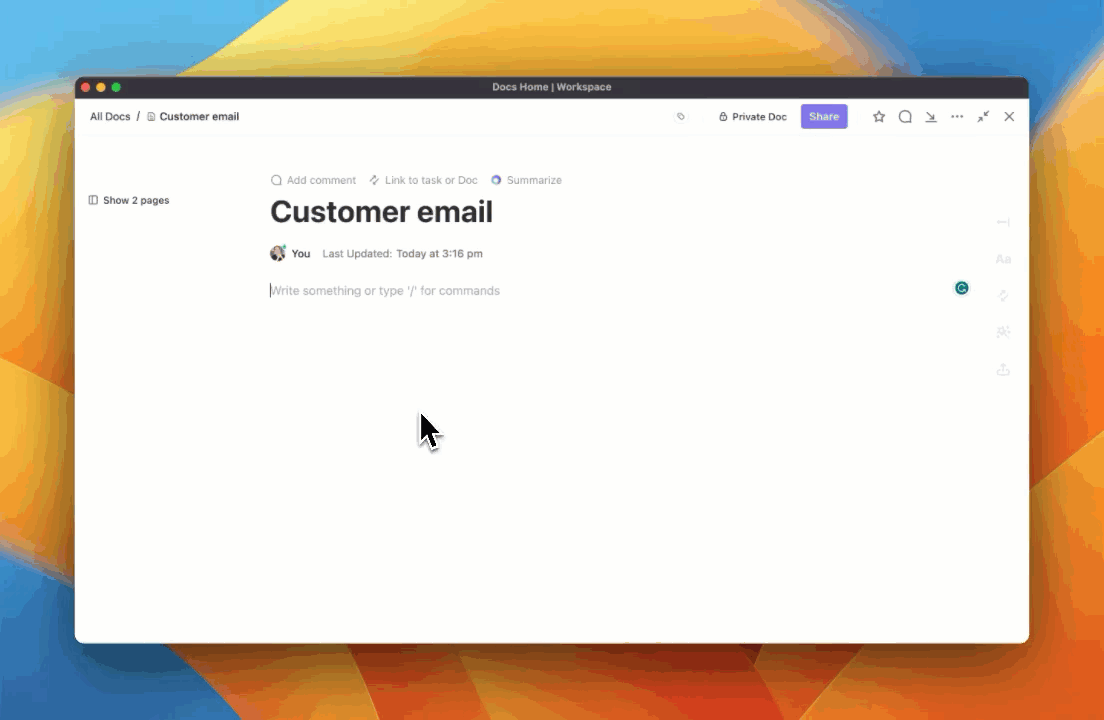
Untuk menciptakan lingkungan yang berorientasi pada proses, Anda memerlukan templat CRM gratis yang menghemat waktu, memastikan konsistensi, dan tetap fleksibel untuk menyesuaikan dengan kebutuhan spesifik.
Template CRM ClickUp, misalnya, dirancang untuk membantu Anda memulai pengelolaan hubungan pelanggan dengan cepat. Dengan tujuh status untuk melacak kemajuan tugas dan lima cara berbeda untuk memvisualisasikan pekerjaan Anda, template ini dirancang untuk membantu Anda langsung memulai dengan lancar.
Template CRM ini memungkinkan Anda untuk:
- Organisir informasi kontak dalam satu basis data terpusat*
- Prioritaskan tugas berdasarkan tahap penjualan seperti diusulkan, sedang berlangsung, atau ditutup
- Pantau prospek dan peluang melalui alur kerja yang dapat disesuaikan
💡Tips Pro: Anda juga dapat menggunakan Template CRM dari ClickUp untuk memisahkan detail akun dan transaksi yang telah ditutup ke dalam daftar yang berbeda, sehingga mengurangi kebingungan.
Ketika Anda memikirkan CRM, sulit untuk tidak memikirkan penjualan.
Perangkat lunak manajemen proyek penjualan ClickUp membantu Anda mengendalikan sepenuhnya proses penjualan Anda dengan tampilan yang dapat disesuaikan dan didorong oleh pengguna, seperti Daftar, Papan Kanban, atau Kalender.
Misalnya, Anda dapat melihat semua data pelanggan Anda dalam format spreadsheet menggunakan Tampilan Tabel di ClickUp.

Selain itu, Template CRM Penjualan ClickUp berfungsi sebagai kerangka kerja dinamis yang mengoptimalkan seluruh siklus penjualan, membimbing tim penjualan Anda dari generasi prospek hingga penutupan transaksi dengan jelas dan personalisasi. Template ini mengintegrasikan analisis real-time dan tindak lanjut otomatis, menghilangkan kebutuhan untuk memasukkan data secara manual.
Tingkatkan manajemen proyek penjualan Anda ke level berikutnya dengan templat ini yang memungkinkan Anda untuk:
- Kategorikan dan tambahkan atribut untuk mengelola percakapan pelanggan dan memvisualisasikan data penjualan
- Perbaiki pelacakan penjualan dengan perekaman layar dan kecerdasan buatan (AI)
- Gunakan ClickUp Automation untuk mengatur email dan notifikasi
- Pantau umpan balik dan ulasan pelanggan
Tingkatkan Manajemen Hubungan Pelanggan Anda dengan ClickUp
Saat merencanakan strategi CRM Anda, pertimbangkan dengan cermat kebutuhan bisnis Anda dan seberapa baik perangkat lunak CRM khusus dapat berkembang bersama Anda. Hal ini akan membantu Anda memutuskan apakah membuat spreadsheet CRM sudah cukup atau apakah Anda harus berinvestasi dalam solusi yang lebih efisien, seperti ClickUp.
Tentu saja, CRM berbasis Microsoft Excel atau Google Sheets bisa hemat biaya dan cukup fleksibel, tetapi juga bisa menjadi terbatas saat bisnis Anda berkembang.
Di situlah ClickUp berperan.
Dengan templat CRM yang kuat, fitur seperti ClickUp Brain, dasbor dinamis, dan alat kolaborasi tim, platform ini dengan mudah mengungguli semua alat lain di bidang CRM—sambil tetap menjaga kepuasan pelanggan Anda.
Bagian terbaiknya? Anda bisa mulai secara gratis dengan mendaftar di ClickUp hari ini.